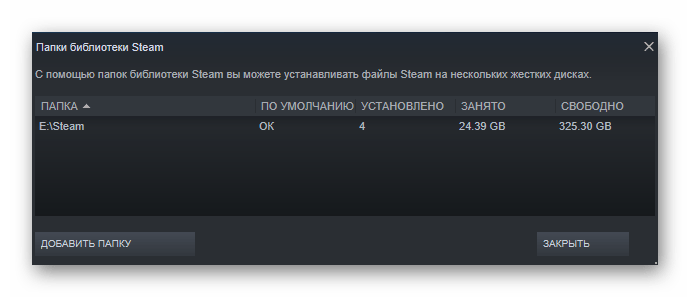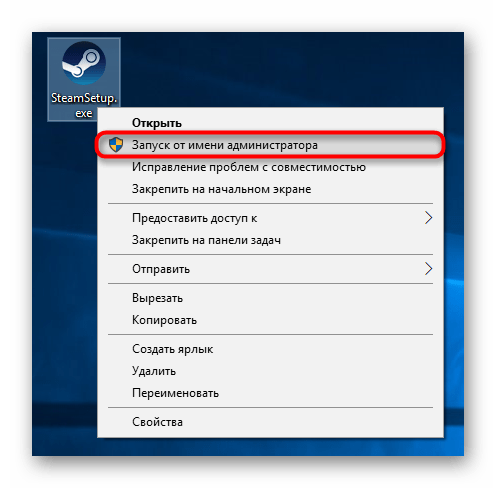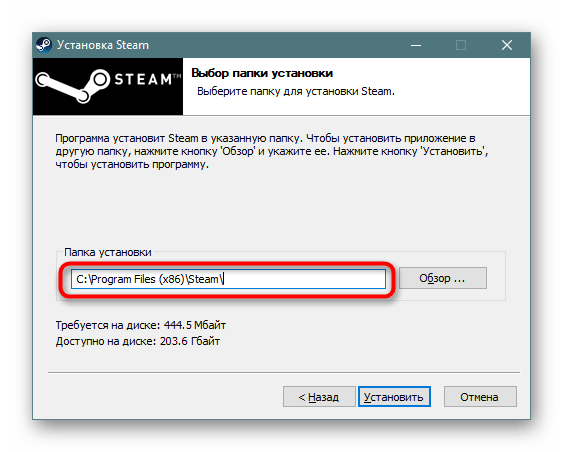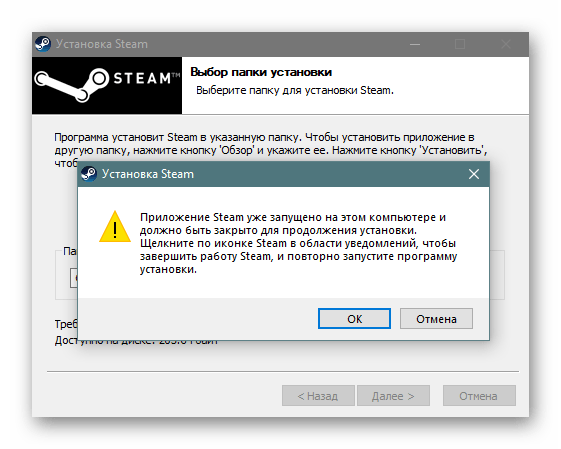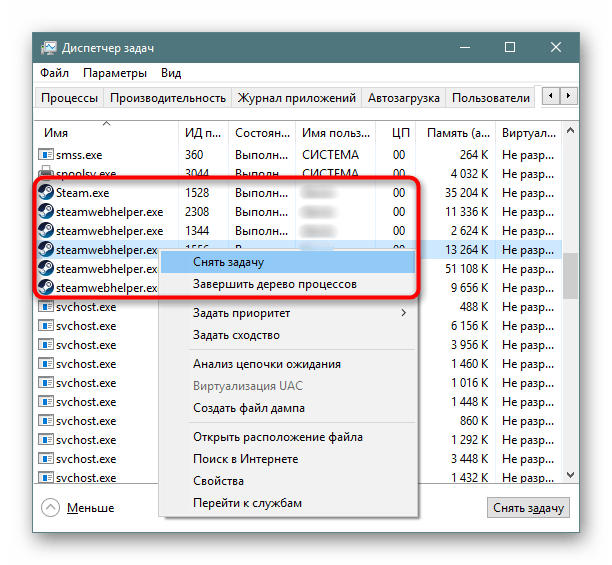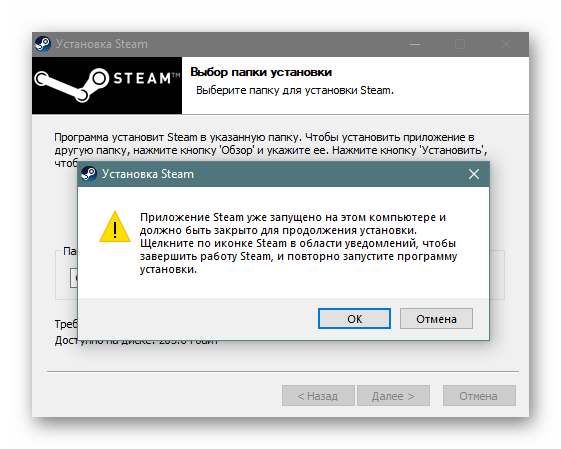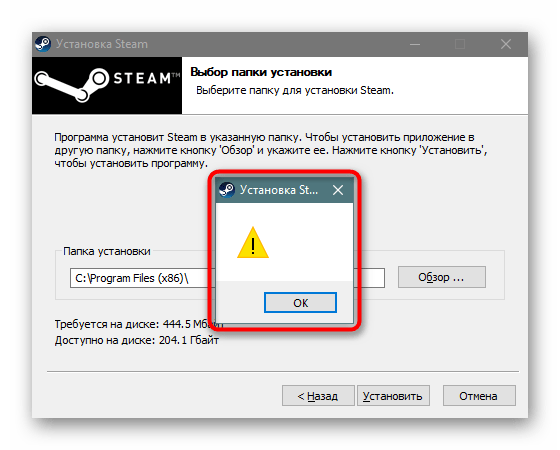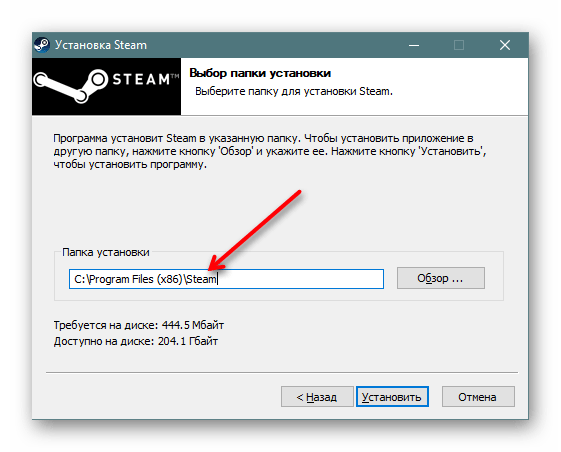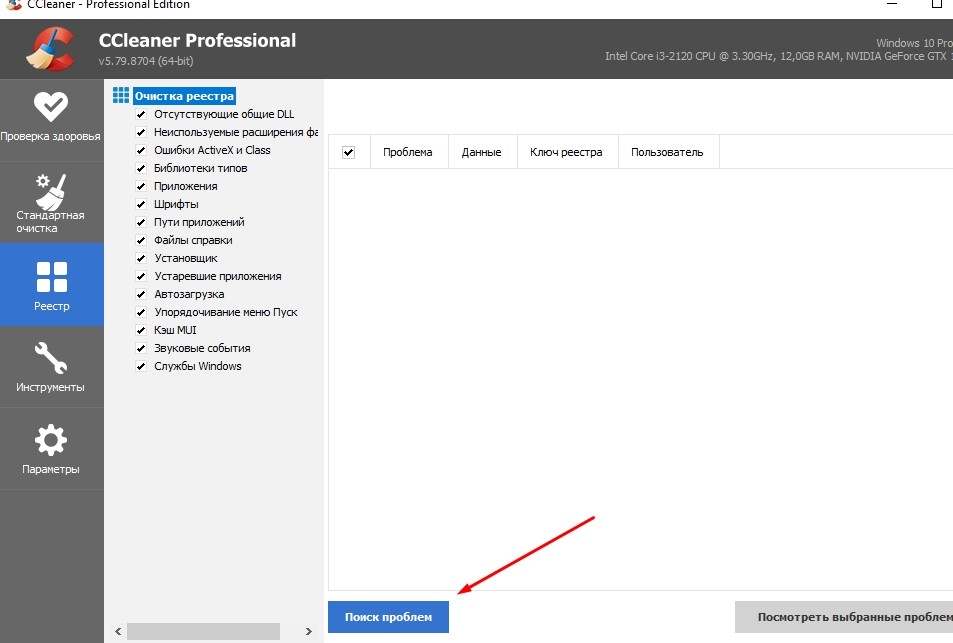Содержание
- Не устанавливается Стим на компьютер
- Причина 1: Ошибка «Недостаточно места на жестком диске»
- Причина 2: Пустое окно ошибки с восклицательным знаком
- Причина 3: Запрет на установку приложений
- Причина 4: Русские символы в пути установки
- Причина 5: Ошибка «Failed to load steamUI.dll»
- Причина 6: Ошибка «Новая папка библиотеки Steam должна быть пустой»
- Причина 7: Ошибка «Приложение Steam уже запущено на этом компьютере»
- Причина 8: Поврежденный установочный файл
- Вопросы и ответы
Steam – один из лучших игровых сервисов, позволяющих играть с друзьями, общаться на игровые и другие тематики онлайн, покупать игры и в целом быть активным участником игрового комьюнити. Но новые пользователи могут столкнуться с проблемами уже при установке самого клиента от Valve. Разберем основные проблемы, которые не дают Стиму инсталлироваться на ПК.
Не устанавливается Стим на компьютер
Причин, по которым Steam прекращает процесс инсталляции, несколько. Рассмотрим каждую из них подробно и укажем пути выхода из сложившейся ситуации. Стоит учитывать, что при инсталляции может возникать более одной ошибки, поэтому ознакомьтесь со всеми предоставленными способами их устранения.
Причина 1: Ошибка «Недостаточно места на жестком диске»
Одной из самых распространенных причин, с которой сталкивается пользователь в ходе установки клиента Steam – нехватка места на жестком диске компьютера. Данная проблема выражается следующим сообщением: «Недостаточно места на жестком диске» («Not enough space on hard drive»). Решение в этом случае простое – следует освободить необходимое место путем избавления от ненужных файлов на жестком диске. Удалите игры, программы, видео или музыку со своего компьютера, освободив место для установки Steam.
Сама программа занимает довольно мало места на носителе – порядка 200 мегабайт. В настройках уже установленного Steam можно изменить папку для хранения игр. Это актуально для пользователей, имеющих мало места на системном разделе, но много свободного на других разделах. Поэтому главное — выделить место под один только клиент.
Другой вариант — установить клиент не на системный раздел, а, например, на диск D.
Причина 2: Пустое окно ошибки с восклицательным знаком
Еще одна не менее популярная проблема — пустое окошко с иконкой предупреждения.
Разрешается она легко — достаточно выбрать путь, куда вы хотите инсталлировать Стим, и после слэша дописать имя папки «Steam», как на скриншоте ниже.
Вы также можете перейти по адресу, куда желаете инсталлировать клиент, и создать там пустую папку «Steam», а затем в установщике программы указать путь до нее.
Дальнейший процесс должен пройти без проблем. В противном случае переходите к другим вариантам из этой статьи.
Причина 3: Запрет на установку приложений
Вероятно, на вашем компьютере отсутствует возможность установки приложений без прав администратора. Если это так, запустите SteamSetup.exe с правами администратора. Кликните правой клавишей мыши по файлу дистрибутива и выберите пункт «Запуск от имени администратора».
В результате установка должна запуститься и пройти в нормальном режиме. Если это не помогает, причина возникновения проблемы может скрываться в следующем варианте.
Причина 4: Русские символы в пути установки
Если в ходе установки вы указываете папку, в пути к которой содержатся русские символы или сама папка имеет эти символы в названии, то процесс, вероятнее всего, будет прерван. В этом случае необходимо изменить конечную папку, путь к которой не имеет русских символов. Например: C:\Program Files (x86)\Steam.
Причина 5: Ошибка «Failed to load steamUI.dll»
Ошибка с названием «Failed to load steamUI.dll» — еще одна встречаемая среди юзеров. Ее появление вызывают самые разные ситуации, и более подробно их мы рассмотрели в отдельной статье, поскольку одним способом устранения неполадки тут не обойтись.
Подробнее: Исправление ошибки загрузки SteamUI.dll
Причина 6: Ошибка «Новая папка библиотеки Steam должна быть пустой»
На этапе выбора пути для установки юзер может встретить ошибку «Новая папка библиотеки Steam должна быть пустой» («Destination Folder Must Be Empty»), означающую, что папка назначения должна быть пустой. Подобное появляется редко и при попытке инсталлировать Стим в то же место, куда он уже установлен. Из-за конфликта некоторых файлов и папок юзер встречает соответствующую ошибку, исправляется которая одним из четырех способов:
Если в этом месте у вас хранятся игры и вы просто хотите переустановить клиент, ознакомьтесь с другой нашей статьей, которая расскажет, как грамотно удалить клиент Steam, сохранив при этом игры.
Подробнее: Удаляем Steam без удаления игр
Причина 7: Ошибка «Приложение Steam уже запущено на этом компьютере»
Если вы выполняете переустановку Steam и появляется сообщение о том, что для продолжения необходимо закрыть клиент Стима, виной тому, скорее всего, зависший процесс данного сервиса.
Не забывайте перезагрузить компьютер после удаления Стима! В ряде случаев именно это исправляет ошибку и дает возможность беспрепятственно инсталлировать программу.
- Завершите все связанные со Стимом процессы через «Диспетчер задач», вызывается который клавишами Ctrl + Alt + Esc.
- Перейдите в список процессов, в Windows 10 это вкладка «Подробности», и через ПКМ > «Снять задачу» (или «Завершить дерево процессов») завершите все те, что связаны со Стимом. На скриншоте ниже видно, что этих процессов иногда несколько.
- Снова запустите установщик и начните инсталляцию.
Причина 8: Поврежденный установочный файл
Имеет место вариант с поврежденным файлом установки. Особенно это актуально, если вы скачивали дистрибутив Steam со стороннего ресурса, а не с официального сайта. Скачайте установочный файл с официального сайта и попробуйте выполнить инсталляцию повторно.
Скачать Steam с официального сайта
Теперь вы знаете, что делать, если Steam не устанавливается. Стоит отметить, что предложенного набора решений проблем не всегда достаточно, поскольку иногда возникают индивидуальные ошибки. Если это ваш случай — напишите в комментарии, развернуто описав возникшую ситуацию и по возможности прикрепив скриншот.
Steam — платформа для любителей поиграть в компьютерные игры. Пользователи, решившие установить клиент от Valve, сталкиваются с проблемой. Приложение не инсталлируется. Рассмотрим, что предпринять если не устанавливается Steam на Windows 10.
Содержание
- Мало места на HDD
- Пустое окно с ошибкой
- Другой способ
- Запрет на установку
- Папка должна быть пустой
- Файл установки поврежден
- Вместо вывода
Мало места на HDD
Удалите неиспользуемые документы, видео, аудио, игры. Установите клиент на другой диск. Подробнее читайте в статье: «Освобождаем место». В настройках клиента измените директорию хранения игр.
Пустое окно с ошибкой
При инсталляции появляется предупреждение:
Как исправить ошибку? Выберите директорию для установки, после слэша укажите имя «Steam».
Другой способ
Откройте Проводник. Выберите директорию, куда установится приложение. Создайте в ней папку «Steam». Во время инсталляции, нажмите «Обзор» укажите путь к созданной директории.
Не создавайте папки на русском. Иначе инсталляция прервется.
Запрет на установку
На ПК отсутствует возможность установки программ без прав администратора. Откройте файл установки, выберите:
Папка должна быть пустой
Ошибка возникает при установке клиента в папку, где он был раньше. Происходит конфликт файлов. Чтобы исправить ошибку, откройте директорию куда будет проинсталлирован клиент, удалите папку «Steam».
Папку с клиентом переименуйте, задав новое имя или перенесите в другое место на HDD. Тогда сохраненные игры останутся. Подробнее смотрите в статье «Правильная переустановка»
Файл установки поврежден
Ошибка возникает при скачивании клиента с неофициального источника. Поэтому скачайте приложение по адресу: https://store.Steampowered.com/about/. Выполните установку повторно.
Вместо вывода
Мы рассмотрели, какие действия предпринять, если не устанавливается Стим (Steam) на Виндовс (Windows) 10. Иногда ошибки связаны с файлами расширения «DLL». При ее появлении переустановите Steam. Скачивайте клиент только с официального сайта.
Магазин игр Steam работает на компьютере через одноименный клиент, который скачивается с официального сайта. Если у вас не устанавливается Стим на операционной системе Виндовс 10, то вы не сможете запускать на ПК любимые проекты, а потому неминуемо придется искать способ решения проблемы. Ниже рассмотрены наиболее частые причины подобной неполадки, а также варианты исправления ошибки.
Мало места на HDD
При скачивании инсталлятора с официального сайта на компьютер попадает лишь малая часть установочного пакета. После запуска файла «Setup» продолжается загрузка дополнительных файлов, а потому нехватка места на жестком диске может стать причиной ошибки в процессе установки. Освободите внутреннее хранилище от лишних данных и оставьте, по меньшей мере, 4-5 Гб памяти. Также выделите место для установки игр, а это еще минимум 10-20 гигабайт места на накопителе.
Совет. Если вам сложно избавиться от лишних файлов, воспользуйтесь стандартной утилитой «Очистка диска», которая удалит мусор, сохранив при этом всю важную информацию.
Пустое окно с ошибкой
Когда загрузка дополнительного контента заканчивается, и пользователю предлагают выбрать директорию для установки, поверх основного окна может появиться еще одно маленькое окошко без каких-либо обозначений. На этом инсталляция прерывается, а повторная установка не решает проблему.
Ошибка появляется по причине того, что Стим автоматически выбрал неправильную директорию. Для исправления необходимо указать путь формата C:\Program Files (x86)\Steam, и тогда игровой магазин установится без ошибок и прочих вылетов.
Запрет на установку
Инсталляция программы запрещается по разным причинам. Возможно, дело в отсутствии необходимых прав. Но об этом мы расскажем позже, а пока сосредоточимся на другом часто встречающемся ограничении. Иногда установка блокируется антивирусом, так как он распознает в инсталляторе угрозу. В таком случае рекомендуется временно отключить защитное ПО и повторить инсталляцию.
В дальнейшем, чтобы не подвергать компьютер опасности, необходимо снова активировать антивирус и включить Steam в список исключений. При этом не стоит исключать факт правильного распознавания угрозы. Возможно, инсталлятор, если он скачан с пиратского ресурса, действительно представляет опасность.
Файл установки поврежден
Стоит на время откинуть неполадки, связанные с компьютером, и рассмотреть другую причину, почему не скачивается дистрибутив Steam на Windows 10. Возможно, дело в том, что был поврежден инсталлятор. Обычно это происходит у тех, кто скачивает игровой магазин с пиратских и прочих неофициальных ресурсов. Загрузку необходимо производить только на официальном сайте Стим.
Кроме того, повреждение может возникнуть по другой причине. Например, если скачивание инсталлятора прерывалось. Как бы то ни было, выходом из ситуации становится повторная загрузка дистрибутива и попытка еще раз установить Steam на компьютер.
Неверная директория
Если вы уверены в целостности инсталлятора, то необходимо еще раз внимательно обратить внимание на директорию для установки. Ранее мы уже рассматривали этот вариант, когда говорили об ошибке с пустым окошком. Но вместо него может быть любое другое уведомление, которое не отменяет того факта, что игровой магазин должен быть установлен в папку, расположенную по пути C:\Program Files (x86)\Steam. Проверьте правильность ввода символов, и тогда проблема будет исчерпана.
Русские буквы в названии
Как правило, Стим самостоятельно выбирает директорию для установки. Но инсталляция будет автоматически прервана, если в названии хотя бы одной папки найдется место для русских символов. Для установки любого программного обеспечения, включая Steam, используются цифры и символы латинского алфавита. Проверьте, чтобы все каталоги соответствовали этим требованиям.
Нет нужных прав
По умолчанию установка программ разрешена только тем пользователям Windows 10, у которых есть права Администратора. Как правило, после двойного клика ЛКМ инсталлятор открывается со всеми необходимыми правами. Но также есть вероятность того, что в доступе будет отказано, и тогда придется открывать его вручную:
- Найдите ярлык инсталлятора.
- Кликните по нему ПКМ.
- В диалоговом окне выберите пункт «Запуск от имени администратора».
- Введите пароль при его наличии.
После выполнения указанных действий проблема будет исчерпана. Если в процессе инсталляции появится ошибка, то причиной возникновения проблемы стал другой фактор. Далее разбираются альтернативные варианты, которые потенциально могут помочь.
Новая папка библиотеки должна быть пустой
Еще одно сообщение, которое появляется при установке, обычно дает о себе знать в ситуации, когда человек ранее уже использовал Steam. После его удаления могла остаться папка с другими файлами. Для решения проблемы необходимо удалить любые упоминания, связанные со Steam через «Проводник». А лучше – воспользоваться CCleaner или другим подобным приложением с функцией очистки реестра. Это точно не будет лишним:
- Запустите CCleaner.
- Перейдите в раздел «Реестр».
- Нажмите на кнопку «Очистка реестра».
После удаления лишних упоминаний любые конфликты программного обеспечения будут устранены. Вам останется еще раз попробовать запустить инсталлятор Steam.
Проблемы с интернетом
Наконец, Steam – программа, требующая постоянного доступа в интернет. То же самое касается ее инсталлятора. Поэтому важно убедиться, что подключение к сети работает без перебоев, а скорость соединения не ограничена. При возникновении проблем попробуйте перезапустить роутер, проверить правильность сетевых параметров, а также воспользуйтесь общими рекомендациями для устранения неполадок, связанных с интернетом. В конечном итоге это приведет к исправлению ошибки при установке Steam.
Поговорим об установке Стим на Виндовс 10…
При переходе на Виндовс 10 со многим ранее работавшим софтом случаются проблемы. Так пользователи Стим при попытке установить одноименный клиент на Виндовс 10 могут столкнуться сразу с несколькими конфликтами ПО.
[adace-ad id=»5173″]
Не следует забывать о том, что скачивать Стим можно только с официального сайта платформы — такой подход убережет пользователя от многих конфликтов ПО.
Конфликты Виндовс 10 и Стим встречаются довольно часто. Проблема почему не устанавливается Стим на Виндовс 10 может быть решена при помощи руководства Мир Доступа
Чаще всего не устанавливается Стим на Виндовс 10 по нескольким причинам. О них — далее.
Отсутствие свободного места на жестком диске
Самая частая причина почему Стим не хочет устанавливаться на десятой винде. Для установки клиента требуется минимум 5 ГБ свободного места на жестком диске. Если свободного места нет необходимо очистить жесткий диск от ненужных файлов, которые занимают особенно много места.
Стим выдаёт сообщение о нехватке свободного места на жестком диске до начала установки — перед распаковкой дистрибутива необходимо убедиться что места достаточно
Если Стим на Виндовс 10 не устанавливается необходимо также очистить жесткий диск от временных файлов, файлов куки и других мусорных файлов, которые остаются в системе после посещения сайтов. Нужно удалить ненужные и неиспользуемые программы, документы и другие файлы, которые больше не планируется использовать.
Отсутствие прав администратора для установки Стим
Решая вопрос почему не устанавливается Стим на Виндовс 10 многие пользователи часто забывают о том, что установка клиента должна происходить только с правами администратора компьютера. Если установка Стим прерывается из-за отсутствия прав администратора с показом соответствующего сообщения необходимо заново запустить установку выбрав в свойствах ярлыка «Запуск от имени администратора».
Присутствие кириллических символов в пути установки Стим
Кириллица в пути установки Стим недопустима так как это приводит к появлению разнообразных конфликтов программного обеспечения. Установка дистрибутива клиента должна происходить в папку которая не содержит кириллических символов. Путь к папке также не должен включать в себя кириллицу.
Для избежания конфликтов программного обеспечения следует устанавливать дистрибутив тим в стандартную папку Program Files, которая по умолчанию находится на диске C:
По этому же пути происходит установка клиента по умолчанию. Если папка в которую происходит установка клиента включает в себя кириллические символы необходимо удалить их.
Клиент уже запущен
Установка Стим невозможна если клиент в данный момент работает. При переустановке Стим необходимо убедиться в том, что клиент не запущен — для этого необходимо запустить диспетчер задач и проверить наличие процессов, связанных со Стим.
Повреждение дистрибутива Стим
При скачивании дистрибутива Стим со сторонних сайтов нельзя гарантировать целостность дистрибутива программы. Также причиной почему не устанавливается Стим на Виндовс 10 может быть повреждение установочных файлов вирусом, кроме этого часто Стим не устанавливается в следствии некорректного завершения предыдущей установки программы.
Steam — одна из самых популярных онлайн-платформ для приобретения и запуска компьютерных игр. Но несмотря на свою популярность, пользователи иногда сталкиваются с проблемой установки Steam на операционную систему Windows 10. Эта проблема может быть вызвана несколькими факторами, и в этой статье мы рассмотрим основные причины, а также возможные решения этой проблемы.
Содержание
- Несовместимость с предыдущими установленными программами
- Неправильные настройки безопасности
- Проблемы с обновлением операционной системы
- Проблемы совместимости с операционной системой
- Отсутствие требуемых системных компонентов
- Конфликты с другими установленными программами
- Неправильные настройки безопасности
Несовместимость с предыдущими установленными программами
Одной из основных причин, по которой установка Steam может быть невозможна на Windows 10, является несовместимость с предыдущими установленными программами. Некоторые программы и приложения могут конфликтовать с установкой Steam, что приводит к ошибкам и сбоям в процессе установки. Для решения этой проблемы рекомендуется удалить все предыдущие программы, которые могут вызывать конфликты, а затем повторить попытку установки Steam.
Неправильные настройки безопасности
Другой распространенной причиной, по которой невозможно установить Steam на Windows 10, являются неправильные настройки безопасности. Некоторые антивирусные программы или брандмауэры могут блокировать установку Steam, считая ее потенциально вредоносной. Решение этой проблемы заключается в том, чтобы убедиться, что ваша антивирусная программа или брандмауэр разрешают установку и работу Steam. В некоторых случаях может потребоваться временно отключить антивирусную программу или брандмауэр.
Проблемы с обновлением операционной системы
И наконец, причиной проблемы установки Steam может быть необходимость обновления операционной системы Windows 10. Если ваша операционная система не имеет последних обновлений, может возникать конфликт с установкой Steam. Решение этой проблемы заключается в обновлении Windows 10 до последней версии и повторной попытке установки Steam. Всегда рекомендуется иметь самую последнюю версию операционной системы для обеспечения совместимости с новыми программами и приложениями.
В заключение, невозможность установить Steam на Windows 10 может быть вызвана различными причинами, такими как несовместимость с предыдущими программами, неправильные настройки безопасности или проблемы с обновлением операционной системы. Решение каждой проблемы может быть уникальным в зависимости от конкретной ситуации, однако, обычно удаление конфликтующих программ, проверка настроек безопасности или обновление операционной системы может помочь решить проблему и установить Steam успешно.
Проблемы совместимости с операционной системой
Для начала, убедитесь, что ваша версия Windows 10 является поддерживаемой Steam. Проверьте системные требования, предоставленные на официальном сайте Steam, чтобы узнать, соответствует ли ваша операционная система необходимым параметрам.
Если установленная версия Windows 10 соответствует требованиям Steam, но проблемы совместимости все же возникают, может потребоваться обновление операционной системы или установка необходимых компонентов. Проверьте наличие обновлений для Windows 10 и установите их, чтобы исправить возможные ошибки и проблемы, которые могут помешать установке Steam.
| Проблема | Решение |
|---|---|
| Отсутствие необходимых компонентов | Установите требуемые компоненты, такие как Microsoft .NET Framework, Visual C++ Redistributable и DirectX, чтобы обеспечить совместимость с Steam. |
| Несовместимость с антивирусным программным обеспечением | Временно отключите антивирусное программное обеспечение на время установки Steam. Некоторые антивирусные программы могут блокировать установку программ и могут быть причиной проблем совместимости. |
| Некорректные настройки безопасности | Проверьте настройки безопасности Windows 10 и убедитесь, что они не блокируют установку Steam. Возможно, вам потребуется изменить некоторые параметры, чтобы разрешить установку программы. |
Если после выполнения вышеуказанных действий проблемы совместимости не устранены, рекомендуется обратиться в службу поддержки Steam или поискать ответы на официальном форуме, где пользователи могут поделиться своим опытом и помочь вам с проблемой.
Отсутствие требуемых системных компонентов
Одной из причин, по которой невозможно установить Steam на Windows 10, может быть отсутствие необходимых системных компонентов. Steam требует определенных компонентов для своей работы, и если они отсутствуют или неактуальны, это может вызывать проблемы при установке программы.
Один из таких компонентов — Microsoft Visual C++ Redistributable. Эта библиотека необходима для работы многих игр и приложений, включая Steam. Если у вас отсутствует или установлена неправильная версия Microsoft Visual C++ Redistributable, это может вызывать ошибку при установке Steam.
Решение проблемы — установка правильной версии Microsoft Visual C++ Redistributable. Вы можете скачать ее с официального сайта Microsoft, убедившись, что выбираете версию, соответствующую архитектуре вашей операционной системы (32-бит или 64-бит).
Кроме того, возможно, вам потребуется установить или обновить другие системные компоненты, такие как DirectX или .NET Framework, для корректной работы Steam. Следуйте инструкциям на официальном сайте Microsoft или обратитесь за помощью к специалисту, если у вас возникли проблемы при установке требуемых компонентов.
Конфликты с другими установленными программами
Одной из причин, почему невозможно установить Steam на Windows 10, может быть конфликт с другими установленными программами на вашем компьютере. Такие конфликты могут возникать из-за несовместимости программных компонентов или нарушения зависимостей между программами.
Если при установке Steam вы сталкиваетесь с ошибками или зависаниями, важно провести анализ уже установленных программ и проверить их совместимость с Steam. Если вы обнаружили какие-либо конфликты, вам понадобится решить их, чтобы успешно установить Steam.
Есть несколько способов решить конфликты с другими установленными программами:
- Обновите все установленные программы до последней версии. Некоторые программы могут иметь обновления, которые устраняют возможные конфликты с другими программами.
- Отключите временно антивирусное и другое защитное ПО на время установки Steam. Это может помочь избежать блокировки установочных файлов из-за их схожести с потенциально нежелательным программным обеспечением.
- Удалите программы, которые могут вызывать конфликты с Steam. Если вы определили программу, которая мешает установке Steam, рекомендуется удалить ее временно или поискать альтернативные способы установки Steam, такие как использование другой версии программы.
- Обратитесь к службе поддержки Steam или разработчикам конфликтующей программы. Если у вас возникают сложности при установке Steam из-за конфликта с другой программой, полезно обратиться за помощью к профессионалам, которые могут предложить конкретные решения.
Решение конфликтов с другими установленными программами может занять некоторое время и требует некоторых навыков в области работы с программным обеспечением. Однако, проведение этого анализа и последующее решение проблемы может помочь вам успешно установить Steam на Windows 10.
Неправильные настройки безопасности
Неправильные настройки безопасности могут быть одной из причин, по которой невозможно установить Steam на Windows 10. В операционной системе Windows 10 есть некоторые функции безопасности, которые могут блокировать установку и работу Steam. Вот некоторые из наиболее распространенных проблем и их возможные решения:
| Проблема | Решение |
|---|---|
| Антивирусное ПО блокирует установку Steam | Попробуйте временно отключить антивирусное программное обеспечение и повторно запустить процесс установки Steam. Если это решит проблему, то добавьте Steam в список исключений антивирусной программы или настройте ее правильно. |
| Брандмауэр блокирует доступ Steam | Убедитесь, что ваш брандмауэр разрешает доступ к Steam. Для этого можно создать правила, позволяющие Steam полный доступ к Интернету. |
| Права администратора | Убедитесь, что у вас есть административные права на установку программ на ПК. Если это не так, обратитесь к администратору компьютера. |
| Ошибки Windows Update | Проверьте наличие и установку последних обновлений ОС Windows 10. Некоторые проблемы могут быть вызваны отсутствием актуальных обновлений. |
Если вы все еще сталкиваетесь с проблемами установки Steam на Windows 10 после проверки и исправления указанных настроек безопасности, рекомендуется обратиться в службу поддержки Steam или в форумы сообщества Steam для более подробной помощи и решения проблемы.